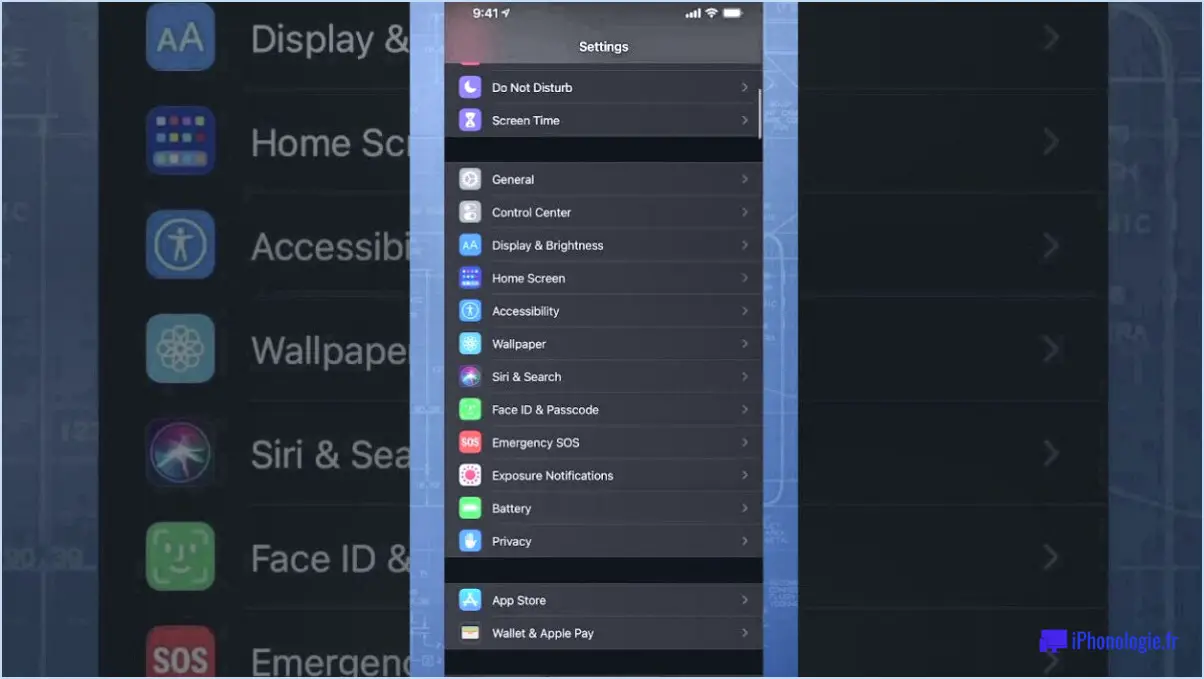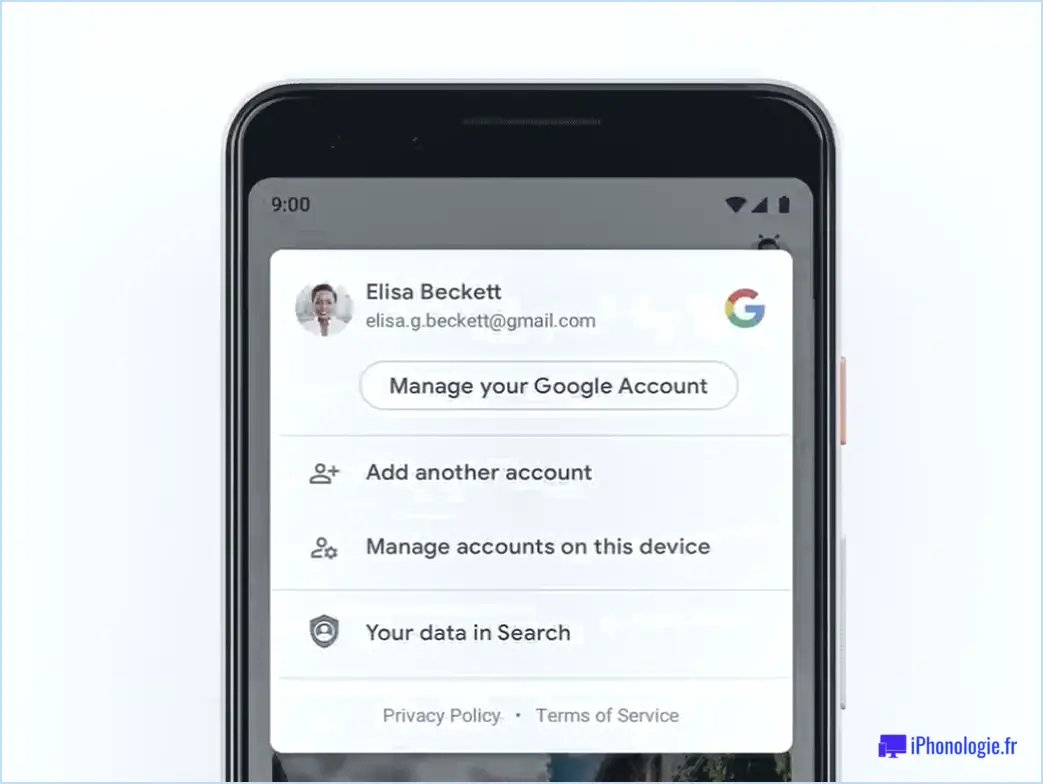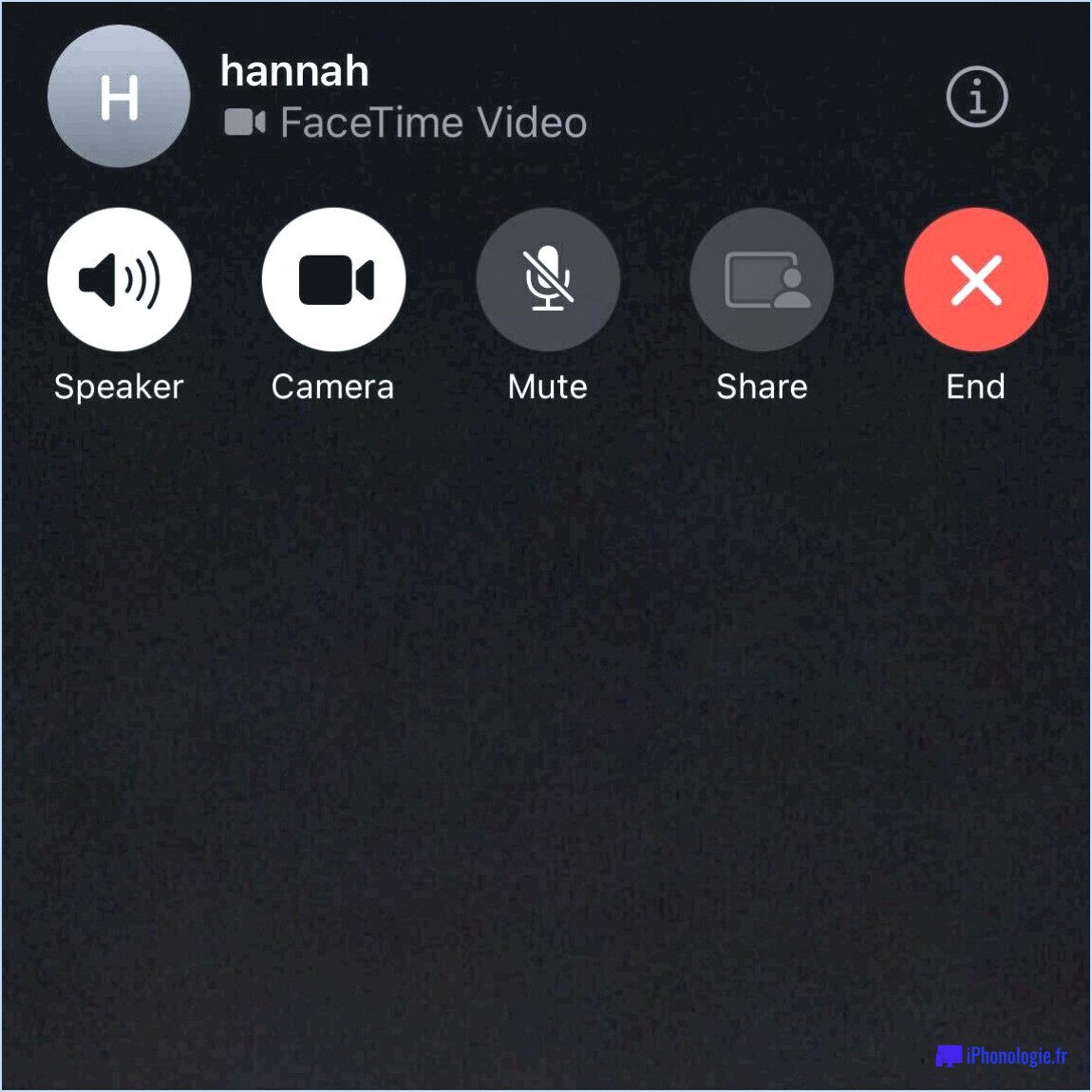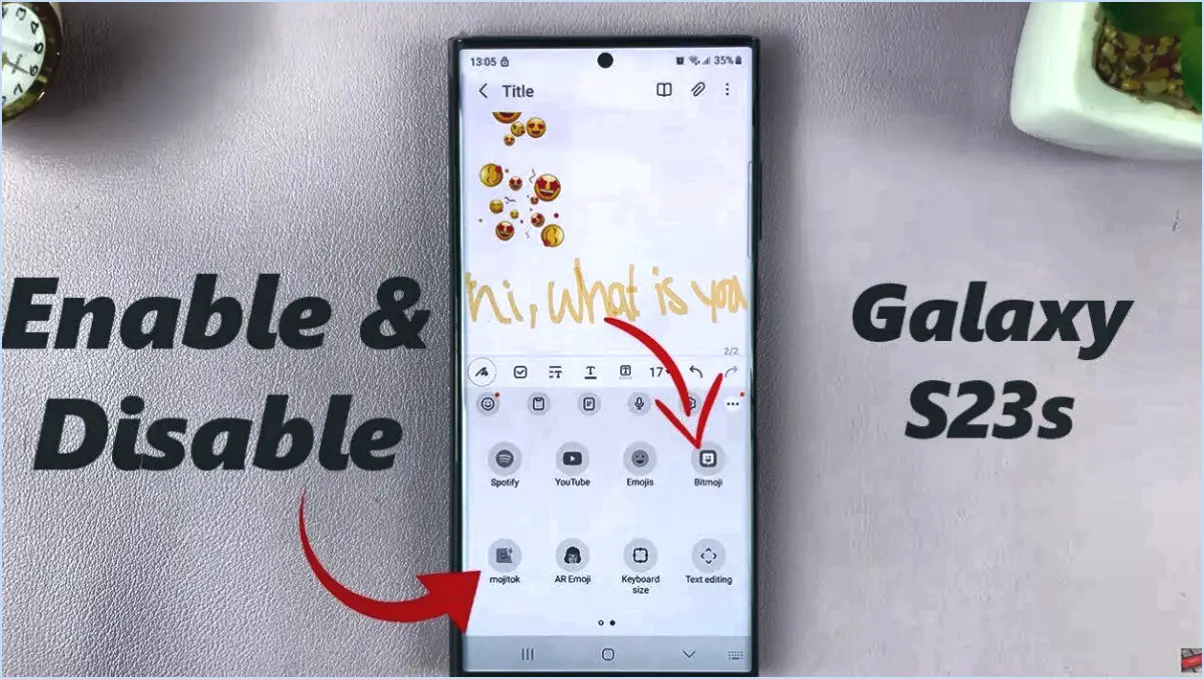Comment supprimer les anciens réseaux WIFI de mon iPhone?

Pour supprimer les anciens réseaux Wi-Fi de votre iPhone, suivez les étapes suivantes :
- Ouvrez l'application Réglages sur votre iPhone. Vous trouverez l'application Réglages sur votre écran d'accueil, représentée par une icône d'engrenage grise.
- Dans le menu Réglages, faites défiler vers le bas et appuyez sur "Wi-Fi". Vous accédez ainsi à la page des réglages Wi-Fi.
- Sur la page des paramètres Wi-Fi, vous verrez une liste des réseaux Wi-Fi disponibles. Localisez le réseau que vous souhaitez supprimer de la liste. Les réseaux sont répertoriés dans la section "Choisir un réseau.".
- Une fois que vous avez identifié le réseau Wi-Fi que vous souhaitez supprimer, tapez sur l'icône (i) située à côté. Vous obtiendrez ainsi plus de détails sur le réseau.
- Sur la page des détails du réseau, vous verrez une option qui dit "Oublier ce réseau". Tapez dessus pour continuer.
- Un message de confirmation s'affiche, vous demandant si vous souhaitez oublier le réseau. Tapez sur "Oublier" pour confirmer la suppression.
- Le réseau Wi-Fi sélectionné sera maintenant supprimé de la liste des réseaux enregistrés de votre iPhone. Votre appareil ne se connectera plus automatiquement à ce réseau.
Répétez ces étapes pour tous les autres anciens réseaux Wi-Fi que vous souhaitez supprimer de votre iPhone.
Il convient de noter que la suppression d'un réseau Wi-Fi de votre iPhone n'affecte pas le réseau lui-même. Les informations d'identification du réseau sont simplement supprimées de votre appareil, ce qui empêche les connexions automatiques à l'avenir.
En supprimant les anciens réseaux Wi-Fi de votre iPhone, vous pouvez désencombrer votre liste de réseaux disponibles et vous assurer que votre appareil se connecte aux réseaux souhaités de manière transparente.
Comment voir tous les réseaux Wi-Fi que vous avez connectés à l'iPhone?
Pour afficher une liste complète de tous les réseaux Wi-Fi auxquels vous vous êtes connecté sur votre iPhone, suivez ces étapes simples :
- Déverrouillez votre iPhone et accédez à l'application "Réglages", généralement représentée par une icône en forme d'engrenage.
- Faites défiler l'écran vers le bas et appuyez sur l'option "Wi-Fi". Le menu des réglages Wi-Fi s'ouvre alors.
- Une fois que vous êtes dans les paramètres Wi-Fi, recherchez l'option "Voir mes réseaux". Elle se trouve généralement en haut de la liste des réseaux disponibles.
- Cliquez sur "Voir mes réseaux" et vous obtiendrez une liste de tous les réseaux Wi-Fi auxquels votre iPhone s'est connecté par le passé. Cette liste comprend à la fois les réseaux sécurisés (protégés par un mot de passe) et les réseaux ouverts.
En suivant ces étapes, vous pouvez facilement accéder à l'historique complet des réseaux Wi-Fi auxquels votre iPhone s'est connecté. Cette fonctionnalité vous permet de gérer vos préférences réseau, d'oublier des réseaux enregistrés ou de résoudre des problèmes de connectivité si nécessaire.
Comment trouver mes réseaux Wi-Fi?
Pour trouver vos réseaux Wi-Fi, vous pouvez utiliser la fonction "Wi-Fi" de votre appareil. Sur la plupart des appareils, y compris les smartphones et les ordinateurs, ce paramètre vous permet de découvrir les réseaux Wi-Fi disponibles et de vous y connecter. Voici comment procéder :
- Téléphones intelligents: Ouvrez le menu "Paramètres" généralement représentée par une icône en forme d'engrenage. Cherchez l'option "Wi-Fi" qui se trouve souvent en haut de l'écran ou dans la section "Réseau & Internet" . Tapez dessus pour accéder à la liste des réseaux Wi-Fi disponibles.
- Ordinateurs: Localisez le symbole Wi-Fi dans la barre des tâches ou la barre d'état système, généralement dans le coin inférieur droit de l'écran. Cliquez dessus pour afficher une liste des réseaux Wi-Fi à proximité.
N'oubliez pas que l'interface de votre appareil peut varier légèrement en fonction du système d'exploitation et du fabricant. Cependant, l'interface de votre appareil peut varier légèrement en fonction du système d'exploitation et du fabricant. "Wi-Fi" devrait être facilement accessible. Bonne navigation !
Pourquoi mon téléphone ne trouve-t-il pas de réseaux Wi-Fi?
Les téléphones peuvent ne pas être en mesure de trouver les réseaux Wi-Fi en raison des limites de conception de leurs capacités de détection Wi-Fi. Les réseaux Wi-Fi dépendent des signaux de diffusion pour être détectés par les appareils. Si le signal de diffusion d'un réseau Wi-Fi est faible ou absent, le téléphone ne pourra pas le détecter. Cela peut se produire si le réseau Wi-Fi est hors de portée, si le signal est obstrué par des obstacles physiques ou si le réseau n'émet pas activement. En outre, certains téléphones peuvent présenter des problèmes au niveau de leurs antennes Wi-Fi ou de leur logiciel, ce qui peut entraver davantage leur capacité à détecter les réseaux. S'assurer que les réseaux Wi-Fi sont correctement configurés et à portée peut contribuer à améliorer la détection.
Comment trouver les mots de passe sur l'iPhone?
Pour trouver des mots de passe sur un iPhone, vous pouvez utiliser l'outil de réinitialisation de mot de passe d'Apple. Cet outil permet de déverrouiller un appareil iOS qui a été verrouillé à la suite de plusieurs tentatives de connexion infructueuses. Voici comment accéder à cet outil et l'utiliser efficacement :
- Visitez le site web d'Apple et localisez l'outil de réinitialisation de mot de passe.
- Téléchargez et installez l'outil sur un ordinateur ou un autre appareil de confiance.
- Connectez votre iPhone verrouillé à l'ordinateur à l'aide d'un câble USB.
- Lancez l'outil de réinitialisation du mot de passe et suivez les instructions à l'écran pour lancer le processus de déverrouillage.
- L'outil vous guidera à travers les étapes nécessaires pour réinitialiser votre mot de passe et retrouver l'accès à votre iPhone.
N'oubliez pas de laisser votre appareil connecté à l'ordinateur jusqu'à la fin du processus. Une fois cette opération terminée, vous pourrez définir un nouveau mot de passe et accéder à nouveau à votre iPhone. Veillez à créer régulièrement des mots de passe forts et uniques pour renforcer la sécurité de votre appareil.
Pouvez-vous voir le mot de passe pour le WiFi sur l'iPhone?
Pour voir le mot de passe mot de passe pour le Wi-Fi sur votre iPhone, procédez comme suit :
- Ouvrez le Réglages sur votre iPhone.
- Appuyez sur "Wi-Fi" dans la liste des options.
- Une liste des réseaux Wi-Fi disponibles s'affiche. Recherchez et tapez sur le réseau nom de votre réseau.
- Une fenêtre s'ouvre, affichant des détails sur le réseau sélectionné.
- Recherchez le nom "Mot de passe" qui contient le mot de passe Wi-Fi.
- Si le mot de passe est caché, vous pouvez le révéler en tapant sur l'icône du petit œil à côté du champ du mot de passe.
En suivant ces étapes, vous pouvez facilement accéder et visualiser le champ mot de passe Wi-Fi du réseau auquel vous êtes connecté ou auquel vous vous êtes précédemment connecté sur votre iPhone.
N'oubliez pas de garder votre mot de passe confidentiel et sécurisé afin de protéger votre réseau contre tout accès non autorisé.
Puis-je donner accès au Wi-Fi à partir de mon iPhone?
Absolument ! Si vous possédez un iPhone, vous avez la possibilité de fournir un accès Wi-Fi à d'autres appareils grâce à une fonction connue sous le nom de Personal Hotspot (point d'accès personnel). Pour utiliser cette fonction, votre iPhone doit disposer d'un service cellulaire actif. Lorsque la fonction Personal Hotspot est activée, d'autres appareils peuvent se connecter à l'internet en utilisant le plan de données de votre iPhone. Cette fonctionnalité vous permet de partager la connexion internet de votre téléphone avec des ordinateurs portables, des tablettes et d'autres appareils compatibles, en toute transparence. N'oubliez pas que l'utilisation des données peut dépendre de votre forfait cellulaire. Restez connecté où que vous alliez !
Existe-t-il un accès au trousseau pour l'iPhone?
Oui, il existe Keychain Access pour iPhone. L'application Keychain Access sert de système de gestion des mots de passe sur les appareils iOS. Elle stocke en toute sécurité tous vos mots de passe et informations de connexion dans une base de données protégée. Vous pouvez ainsi y accéder facilement à partir de n'importe quel appareil. Lorsque vous avez besoin d'un mot de passe, l'application Keychain Access le remplit automatiquement pour vous, ce qui vous permet d'économiser du temps et des efforts.